Interaksi Object
Buatlah project baru di Unity.
Tambahkan 4 buah Cube dengan cara klik menu GameObject -> 3D Object -> Cube. Posisikan Cube agar berada di depan kamera.
Kemudian, duplicate Kubus1 hingga menjadi 4 buah Kubus seperti ini, klik kanan pada bagian Hierarchy 'Kubus1' -> Duplicate.
Beri nama cube tersebut dengan nama Kubus1, Kubus2, Kubus3, dan Kubus4. Caranya klik Cube pada tab Hierarchy, tekan F2 dan ketik namanya, atau bisa juga menggunakan tab Inspector dan ketik namanya di textbox paling atas.
Atur posisi masing-masing cube sehingga terlihat berbaris. Caranya bisa dengan mengatur koordinat pada Transform (Inspector) atau drag menggunakan gizmo.
Tambahkan satu Tag baru dengan cara klik salah satu GameObject (manapun), lalu pada tab Inspector klik Tag dan pilih Add Tag…
Klik tombol (+) dan masukkan Tag baru “Kubus1”.
Pilih Kubus4 pada Hierarchy dan ganti Tag-nya (pada Inspector) menjadi Kubus1. Kita akan menggunakan ini pada script nanti.
Berikutnya ubah proyeksi MainCamera (pada Inspector) menjadi Orthographic dan size menjadi 2.
Buat script C# baru dan beri nama ScriptsKubus.cs dan edit file menjadi seperti berikut
Kemudian drag and drop Script c # “ScriptsKubus” ke Kubus1 dan checklist Kubus1 pada Inspector. Lalu Jalankan Game.
Selanjutnya, kita checklist 'Kubus2'. Kemudian jalankan Game
Tambahkan 4 buah Cube dengan cara klik menu GameObject -> 3D Object -> Cube. Posisikan Cube agar berada di depan kamera.
Kemudian, duplicate Kubus1 hingga menjadi 4 buah Kubus seperti ini, klik kanan pada bagian Hierarchy 'Kubus1' -> Duplicate.
Beri nama cube tersebut dengan nama Kubus1, Kubus2, Kubus3, dan Kubus4. Caranya klik Cube pada tab Hierarchy, tekan F2 dan ketik namanya, atau bisa juga menggunakan tab Inspector dan ketik namanya di textbox paling atas.
Atur posisi masing-masing cube sehingga terlihat berbaris. Caranya bisa dengan mengatur koordinat pada Transform (Inspector) atau drag menggunakan gizmo.
Tambahkan satu Tag baru dengan cara klik salah satu GameObject (manapun), lalu pada tab Inspector klik Tag dan pilih Add Tag…
Klik tombol (+) dan masukkan Tag baru “Kubus1”.
Pilih Kubus4 pada Hierarchy dan ganti Tag-nya (pada Inspector) menjadi Kubus1. Kita akan menggunakan ini pada script nanti.
Berikutnya ubah proyeksi MainCamera (pada Inspector) menjadi Orthographic dan size menjadi 2.
Buat script C# baru dan beri nama ScriptsKubus.cs dan edit file menjadi seperti berikut
Kemudian drag and drop Script c # “ScriptsKubus” ke Kubus1 dan checklist Kubus1 pada Inspector. Lalu Jalankan Game.
Selanjutnya, kita checklist 'Kubus2'. Kemudian jalankan Game
Parameter Ketiga Pada Pilih Tag ketik "Kubus" lalu checklist Kubus3. Kemudian jalankan Game
Parameter keempat, Klik browse pada parameter object lalu pilih Kubus3 dan checklist Kubus4. Jalankan Game

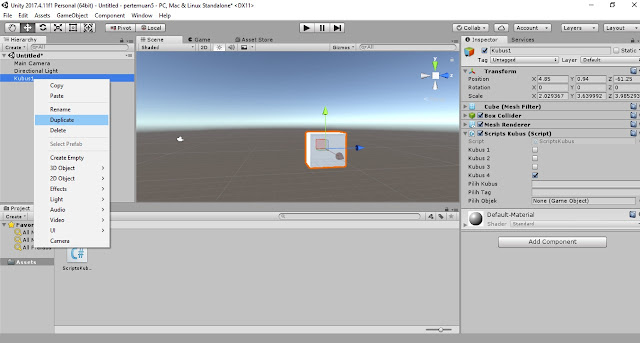







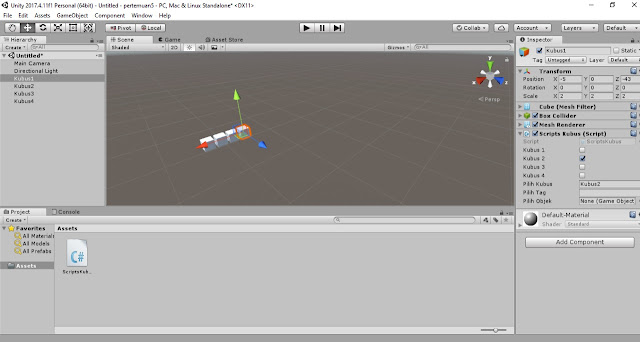






Komentar
Posting Komentar